Så här ändrar du ditt kontonamn i Windows 11
Microsoft Windows 11 Hjälte / / November 13, 2021

Senast uppdaterad den

Att ändra ditt kontonamn på Windows 11 är mer involverat än du tror. Men vi har tre olika sätt du kan göra det på.
När du börjar konfigurera en ny Windows 11-maskin eller gör en ren installation, kan du välja ett användarnamn som du vill ändra senare. Att byta användarnamn är också vanligt när du köper ett förbyggt system från en butik eller tredje part. Tyvärr har Microsoft inte gjort processen att ändra kontonamnet så enkelt som du förväntar dig. Oavsett anledningen till namnbytet finns det några olika sätt att göra det på. Här är en titt på tre olika sätt att göra det på Windows 11.
Ändra ditt kontonamn på Windows 11 från Inställningar
Klicka på för att använda appen Inställningar Start > Inställningar, eller alternativt, använd tangentbordsgenvägWindows-tangent + I för att öppna Inställningar direkt.
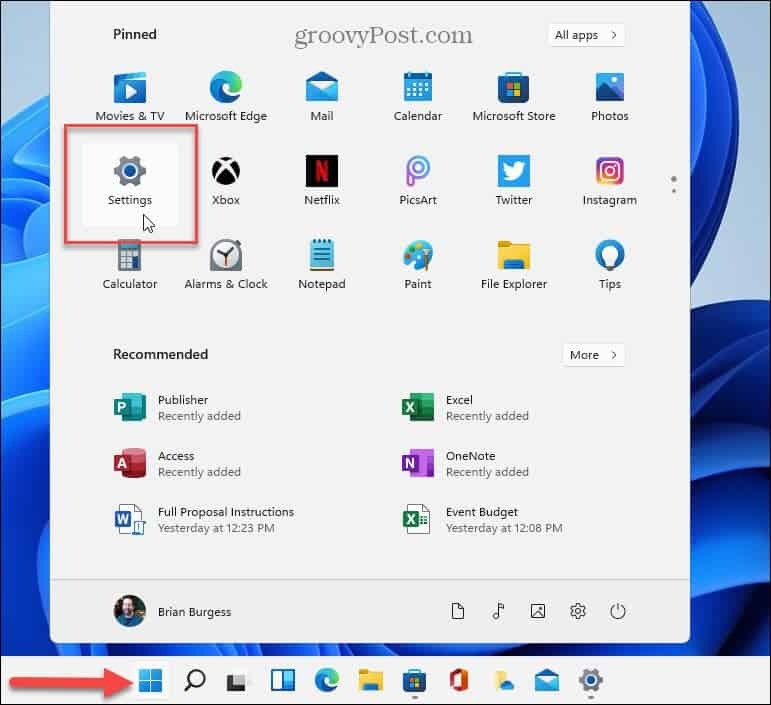
När Inställningar öppnas, klicka på Konton från den vänstra kolumnen och klicka Din info från listan till höger.
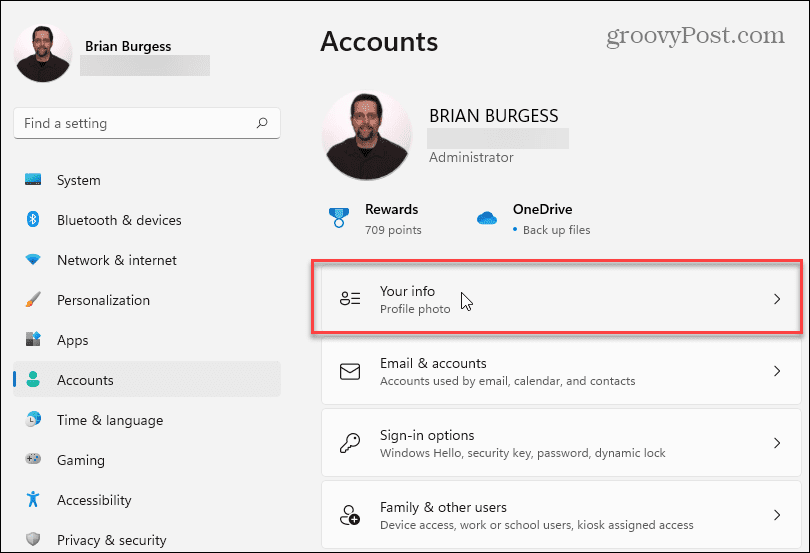
På följande skärm, klicka på Konton knapp.
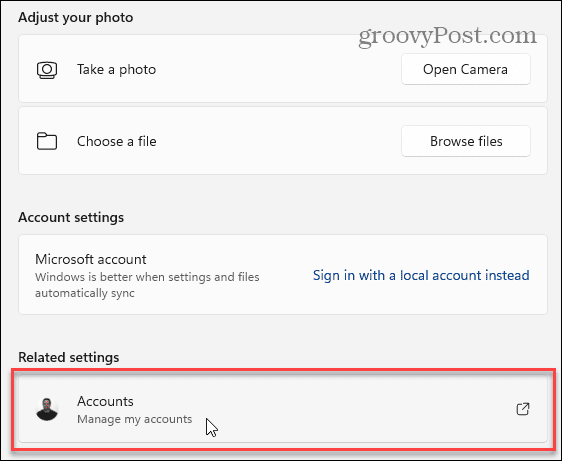
Det öppnas till din Microsoft-kontosida. Logga in om du uppmanas att göra det och klicka på din profilbild högst upp.
Det tar dig till avsnittet "Din information". Därifrån klickar du på Redigera namn länk i det nedre högra hörnet.
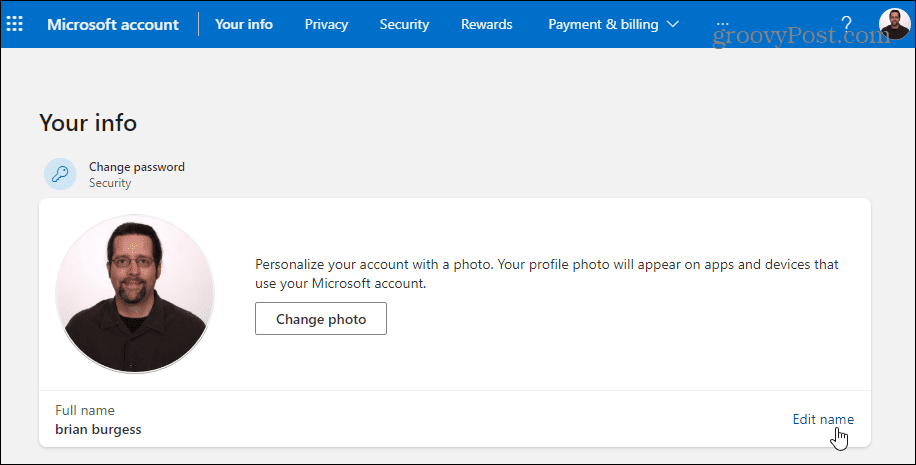
Ange nu ett nytt för- och efternamn. Skriv in den Captcha som krävs och klicka på Spara knapp. Starta om din dator och du bör se kontonamnet ändras.
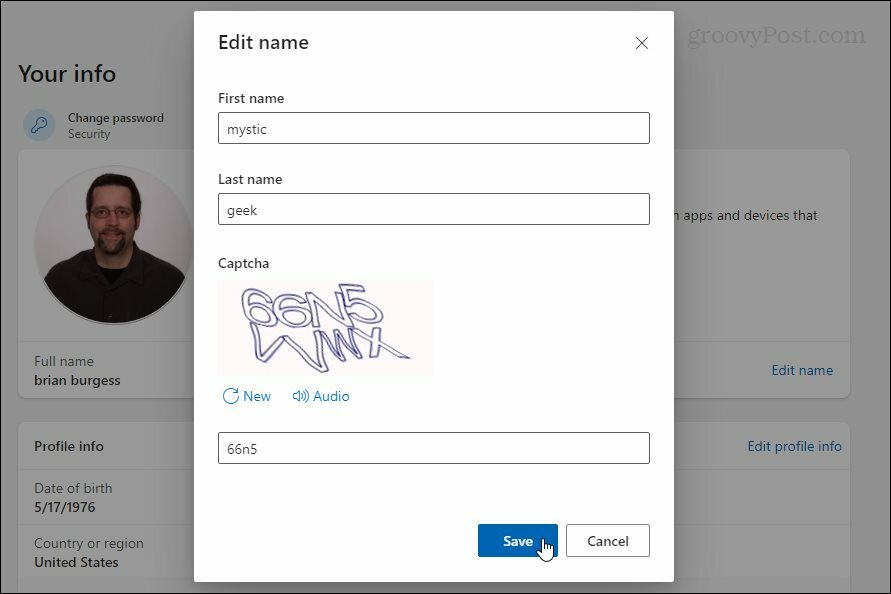
Ändra kontonamn i Windows 11 från Kontrollpanelen
De klassisk kontrollpanel som du är van vid från tidigare versioner av Windows finns fortfarande i Windows 11. Och du kan använda den för att ändra ditt kontonamn. För att öppna den, tryck på Windows-nyckel på ditt tangentbord, skriv:kontrollpanelen, välj toppresultatet, eller träff Stiga på.
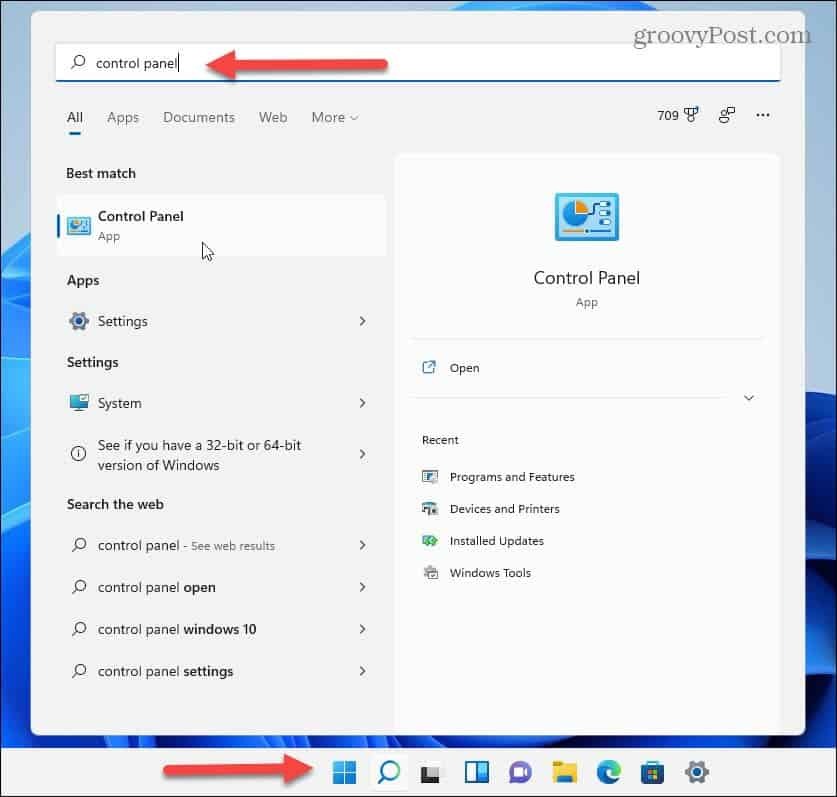
När kontrollpanelen öppnas, klicka på Användarkonton.
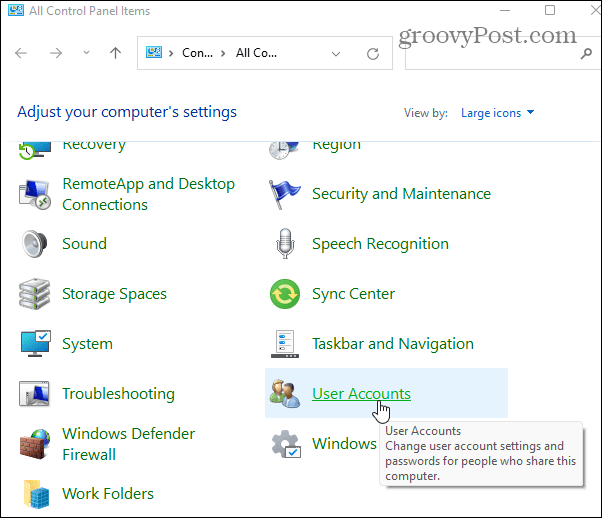
Klicka nu Hantera ett annat konto och välj kontot från listan över användarkonton som du har lagt till som du vill redigera.
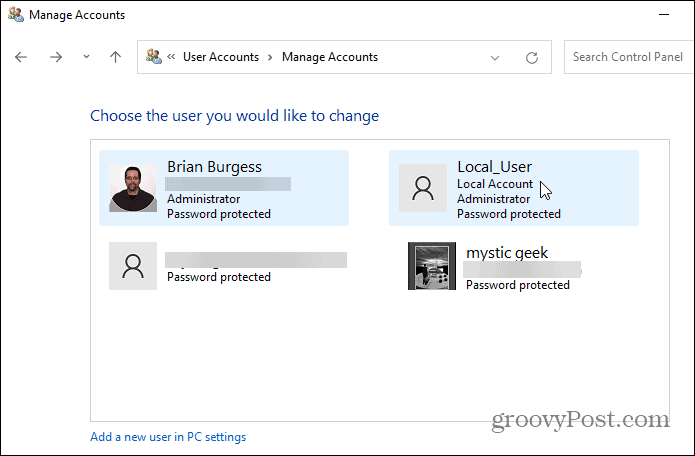
Klicka sedan på länken "Ändra kontonamn".
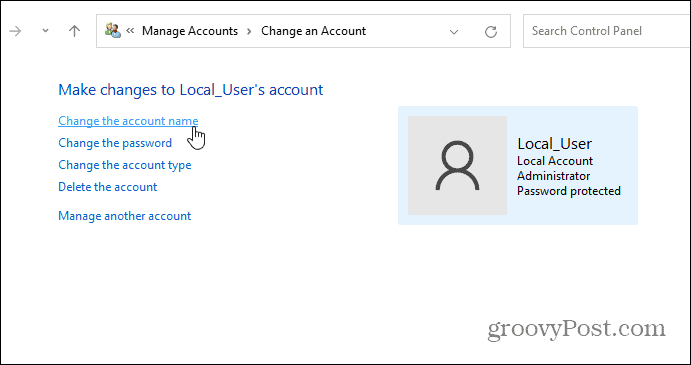
Skriv in det namn du vill använda för kontot i fältet "Namn" och klicka på Byt namn knapp.
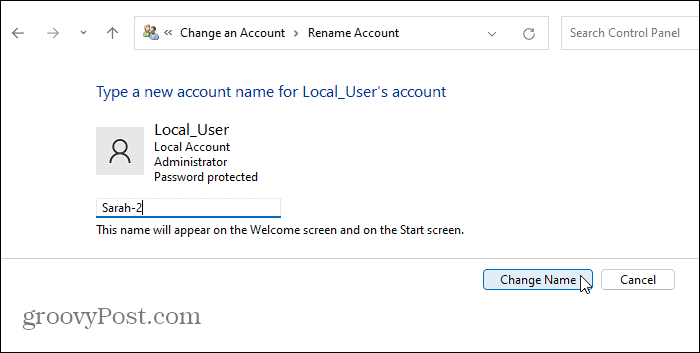
Använd avancerad kontrollpanel för att byta namn på användarkonton
Slutligen kan du använda avancerade kontrollpanelalternativ för att byta namn på användarkonton. Slå tangentbordsgenvägWindows-tangent + R för att få fram dialogrutan Kör och typ:netplwiz och klicka OK eller slå Stiga på.
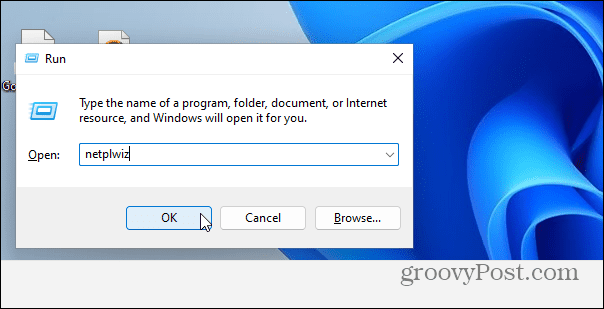
Välj sedan kontot du vill ändra och klicka på Egenskaper knapp.
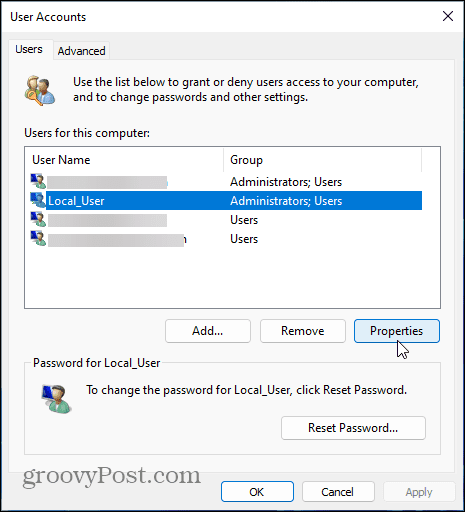
Under fliken "Allmänt", skriv in vad du vill att namnet ska vara i fältet "Användarnamn". Klick Tillämpa sedan OK två gånger för att ändringarna ska träda i kraft.
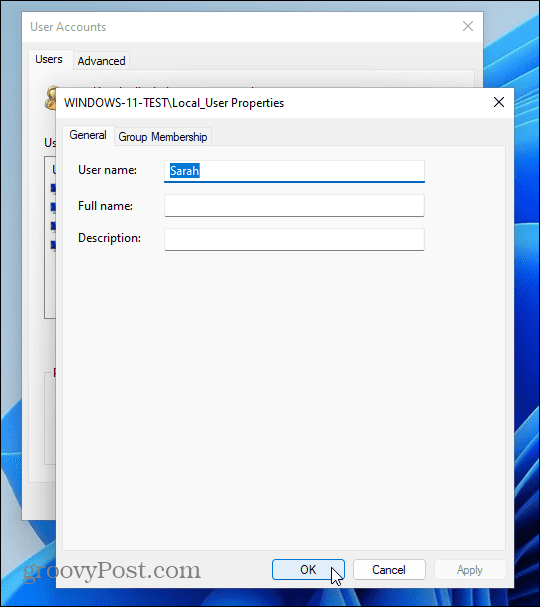
Det är allt som finns. Vilken metod du än använder för att ändra ett kontonamn kommer att variera beroende på hur du vill göra det. Men du kommer att uppnå samma resultat oavsett vilka steg du använder. Som med alla versioner av Windows finns det alltid mer än ett sätt att göra en enskild uppgift.
Om du inte kör Windows 11 ännu, läs vår artikel om ändra ditt kontonamn på Windows 10.
Och för mer om det nya operativsystemet, ta en titt på hur byt namn på din Windows 11-dator. Om du vill lägga till ytterligare användare till din Windows 11-dator, läs vår artikel om att skapa ett lokalt användarkonto. Eller för mer om nya funktioner, kolla in hur du använder de förbättrade virtuella skrivbordsfunktion.
Så här hittar du din Windows 11-produktnyckel
Om du behöver överföra din Windows 11-produktnyckel eller bara behöver den för att göra en ren installation av operativsystemet,...
Så här rensar du Google Chromes cache, cookies och webbhistorik
Chrome gör ett utmärkt jobb med att lagra din webbhistorik, cache och cookies för att optimera webbläsarens prestanda online. Hennes hur man...
Prismatchning i butik: Hur du får onlinepriser när du handlar i butiken
Att köpa i butik betyder inte att du måste betala högre priser. Tack vare prismatchningsgarantier kan du få onlinerabatter när du handlar i...
Hur man skänker en Disney Plus-prenumeration med ett digitalt presentkort
Om du har njutit av Disney Plus och vill dela det med andra, så här köper du en Disney+ presentprenumeration för...



